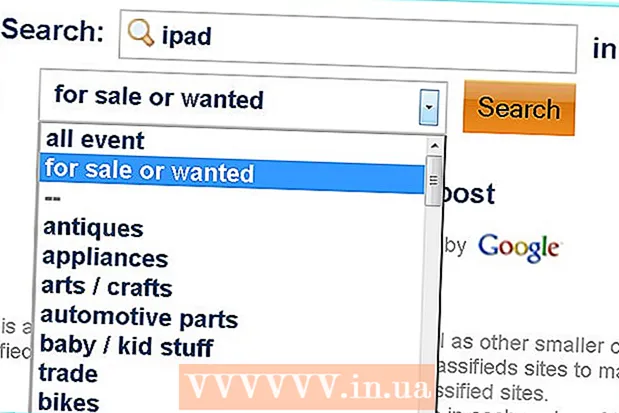May -Akda:
Frank Hunt
Petsa Ng Paglikha:
17 Marso. 2021
I -Update Ang Petsa:
1 Hulyo 2024

Nilalaman
- Upang humakbang
- Bahagi 1 ng 2: Mag-download ng mga video sa Facebook
- Bahagi 2 ng 2: Mag-download ng mga pribadong video sa Facebook
- Mga Tip
Nakakita ka ba ng isang video sa Facebook na nais mong panatilihin? Nag-aalala ka ba na tatanggalin ito ng taong nag-post ng video bago mo ito tingnan nang mabuti? Nais mo bang ilipat ang video sa iyong telepono upang mapanood mo ito sa ibang oras? Pagkatapos ay kakailanganin mong i-download muna ang video mula sa Facebook. Sundin ang mga hakbang sa artikulong ito upang makapag-download ng anumang video mula sa Facebook, kahit na ito ay isang pribadong video!
Upang humakbang
Bahagi 1 ng 2: Mag-download ng mga video sa Facebook
 Tukuyin kung ang video ay nai-host ng Facebook. Ang mga video sa Facebook ay madalas na nai-host ng iba pang mga website, ngunit maaari rin itong ma-host ng Facebook. Tingnan kung ano ang nasa ibaba ng preview ng video at pamagat. Kung walang nakalista na host, ang video ay mai-host ng Facebook mismo.
Tukuyin kung ang video ay nai-host ng Facebook. Ang mga video sa Facebook ay madalas na nai-host ng iba pang mga website, ngunit maaari rin itong ma-host ng Facebook. Tingnan kung ano ang nasa ibaba ng preview ng video at pamagat. Kung walang nakalista na host, ang video ay mai-host ng Facebook mismo.  Mag-right click sa video. Piliin ang "I-download ang Nai-link na File" mula sa menu na lilitaw. Maaari mo ring mai-load ang video at pagkatapos ay kopyahin ang URL (address) mula sa address bar ng browser.
Mag-right click sa video. Piliin ang "I-download ang Nai-link na File" mula sa menu na lilitaw. Maaari mo ring mai-load ang video at pagkatapos ay kopyahin ang URL (address) mula sa address bar ng browser. - Magmumukha ang address sa isang bagay tulad ng "http://facebook.com/photo.php?v=xxxxxxxxxxxxx" o "http://facebook.com/video/video.php?v=xxxxxxxxxxxxx".
 Pumunta sa isang website na nagbibigay-daan sa iyo upang mag-download ng mga video mula sa Facebook. Mayroong maraming mga website sa online kung saan mo ito magagawa. Ang mga site ay binabayaran ng mga anunsyo kaya madalas may mga pekeng mga pindutan ng pag-download sa mga site. I-click lamang ang pindutang mag-download sa tabi ng patlang ng teksto. Kung kinakailangan, itakda ang iyong browser upang harangan ang mga ad. Ito ang mga mas tanyag na site upang mag-download ng mga video mula sa Facebook:
Pumunta sa isang website na nagbibigay-daan sa iyo upang mag-download ng mga video mula sa Facebook. Mayroong maraming mga website sa online kung saan mo ito magagawa. Ang mga site ay binabayaran ng mga anunsyo kaya madalas may mga pekeng mga pindutan ng pag-download sa mga site. I-click lamang ang pindutang mag-download sa tabi ng patlang ng teksto. Kung kinakailangan, itakda ang iyong browser upang harangan ang mga ad. Ito ang mga mas tanyag na site upang mag-download ng mga video mula sa Facebook: - http://FBDown.net
- https://fbvideox.com
 Idikit ang URL sa patlang ng teksto. I-click ang pindutang mag-download sa kanan ng patlang ng teksto. Dadalhin ka ngayon sa pahina ng pag-download ng video na nais mong i-download.
Idikit ang URL sa patlang ng teksto. I-click ang pindutang mag-download sa kanan ng patlang ng teksto. Dadalhin ka ngayon sa pahina ng pag-download ng video na nais mong i-download. - Kung nakakuha ka ng isang mensahe na ang video ay "Pribado", mag-click sa "Pribadong Video Downloader" at sundin ang mga tagubilin.
 Mag-right click sa link sa pag-download. Nakasalalay sa video, maaari kang pumili ng "Mababang kalidad" at "Mataas na kalidad", piliin kung ano ang gusto mo dito. Mag-right click sa link at piliin ang "I-save ang link bilang ...". Ngayon ay maaari mong bigyan ang file ng isang pangalan na iyong pinili at itakda ang lokasyon kung saan mo nais itong i-save.
Mag-right click sa link sa pag-download. Nakasalalay sa video, maaari kang pumili ng "Mababang kalidad" at "Mataas na kalidad", piliin kung ano ang gusto mo dito. Mag-right click sa link at piliin ang "I-save ang link bilang ...". Ngayon ay maaari mong bigyan ang file ng isang pangalan na iyong pinili at itakda ang lokasyon kung saan mo nais itong i-save. - Ang file ng video ay nasa format na .mp4, kaya maaaring kailanganin mong mag-download ng isang player na sumusuporta sa format na ito.
Bahagi 2 ng 2: Mag-download ng mga pribadong video sa Facebook
 Buksan ang Facebook sa Google Chrome. Kailangan mo ang utility na "Chrome Web Developer" upang mahanap ang link sa pribadong video. Ang Chrome ay isang libreng browser na maaari mong i-download mula sa Google.
Buksan ang Facebook sa Google Chrome. Kailangan mo ang utility na "Chrome Web Developer" upang mahanap ang link sa pribadong video. Ang Chrome ay isang libreng browser na maaari mong i-download mula sa Google.  Buksan ang link sa video na nais mong i-download. Dapat buksan ang video sa sarili nitong window.
Buksan ang link sa video na nais mong i-download. Dapat buksan ang video sa sarili nitong window.  I-click ang pindutan ng menu ng Chrome. Ang pindutang ito ay matatagpuan sa kanang tuktok ng window. Mukhang tatlong pahalang na linya. I-mouse ang "Mga Tool" at pagkatapos ay piliin ang "Mga Tool ng Developer". Lilitaw ang isang maliit na bar sa ilalim ng pahina.
I-click ang pindutan ng menu ng Chrome. Ang pindutang ito ay matatagpuan sa kanang tuktok ng window. Mukhang tatlong pahalang na linya. I-mouse ang "Mga Tool" at pagkatapos ay piliin ang "Mga Tool ng Developer". Lilitaw ang isang maliit na bar sa ilalim ng pahina. - I-click ang pindutang "Undock" sa ibabang kaliwang sulok upang buksan ang mga tool ng developer sa isang hiwalay na window. Sa ganitong paraan madali kang mag-navigate.
 Mag-click sa tab na "Network". Ngayon isang listahan ay bubukas kasama ang lahat ng mga item sa kasalukuyang web page.
Mag-click sa tab na "Network". Ngayon isang listahan ay bubukas kasama ang lahat ng mga item sa kasalukuyang web page.  I-play ang video. Upang lumitaw ang video, kakailanganin mong i-play ang video mula simula hanggang katapusan sa window ng Facebook. Kapag handa na ang video, i-click ang haligi na "Uri" upang pag-uri-uriin ang listahan ayon sa uri ng file. Mag-scroll pababa hanggang makita mo ang file na may label na "video / mp4".
I-play ang video. Upang lumitaw ang video, kakailanganin mong i-play ang video mula simula hanggang katapusan sa window ng Facebook. Kapag handa na ang video, i-click ang haligi na "Uri" upang pag-uri-uriin ang listahan ayon sa uri ng file. Mag-scroll pababa hanggang makita mo ang file na may label na "video / mp4". - Kung pine-play mo ang video at hindi mo nakikita ang file, panatilihing bukas ang mga kagamitan at i-refresh ang pahina ng Facebook kasama ang video. Patugtugin ito muli mula simula hanggang katapusan at suriin ang listahan. Maaaring kailanganin mong gawin ito nang maraming beses bago lumitaw ang video.
 Mag-right click sa video address sa hanay na "Pangalan". Piliin ang "Buksan ang link sa bagong tab". Ang isang bagong tab na may video lamang ang bubuksan ngayon.
Mag-right click sa video address sa hanay na "Pangalan". Piliin ang "Buksan ang link sa bagong tab". Ang isang bagong tab na may video lamang ang bubuksan ngayon.  Mag-right click sa video. Piliin ang "I-save ang video bilang ..." at piliin ang lokasyon kung saan mo nais i-save ang video at pumili ng isang pangalan.
Mag-right click sa video. Piliin ang "I-save ang video bilang ..." at piliin ang lokasyon kung saan mo nais i-save ang video at pumili ng isang pangalan.
Mga Tip
- Palagi kang nangangailangan ng isang manlalaro na sumusuporta sa format ng video. Kung nagkakaproblema ka sa pag-play ng ilang mga uri ng file, subukan ang VLC media player.